Vous pouvez installer manuellement un Host Sensor Windows, Mac ou Red Hat Linux. Suite à l'installation initiale, la Mise à Jour Automatique du Host Sensor est activée sur la page Paramètres Généraux, les Host Sensors Windows et Mac sont automatiquement mis à jour lorsqu'une mise à jour est disponible. Le Host Sensor Linux n'est pas automatiquement mis à jour. Vous devez le mettre à jour manuellement.
Si votre réseau possède un serveur Active Directory, vous pouvez utiliser AD Helper pour automatiser l'installation des Host Sensors sur vos hôtes Windows. Pour plus d'informations, consultez Installation Automatique de Host Sensor TDR.
Pour de plus amples informations concernant la compatibilité de l'OS TDR Host Sensor, consultez les Notes de Version de Threat Detection & Response sur la page Notes de Version TDR.
Télécharger le Programme d'Installation du Host Sensor
Vous pouvez télécharger manuellement le programme d'installation du Host Sensor à partir de la page Périphériques/Utilisateurs > Hôtes. Lorsque vous téléchargez le programme d'installation du Host Sensor, vous devez également copier l'Identifiant du Compte et l'Identifiant du Contrôleur nécessaires à l'installation du Host Sensor.
La page Host Sensor vous permet également de définir le Vieillissement des Fichiers Mis en Quarantaine. Ce paramètre contrôle la durée durant laquelle les fichiers mis en quarantaine demeurent sur un hôte. Pour plus d'informations, consultez Configurer le Vieillissement des Fichiers Mis en Quarantaine.
Pour télécharger l'installateur Host Sensor depuis la page Périphériques/Utilisateurs :
- Sur l'hôte sur lequel vous souhaitez installer le Host Sensor, sélectionnez Périphériques/Utilisateurs > Hôtes.
- Cliquez sur Télécharger le Host Sensor.
La boîte de dialogue Télécharger le Host Sensor s'ouvre.
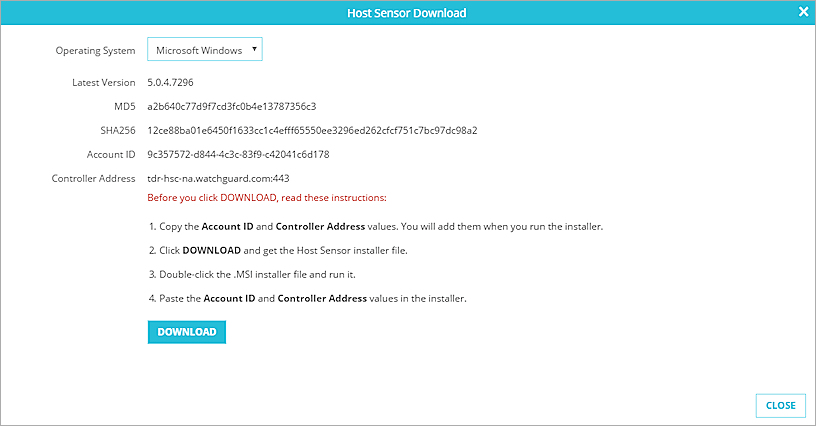
- Dans la liste déroulante Système d'Exploitation, sélectionnez le système d'exploitation de l'hôte :
- Microsoft Windows
- Red Hat Linux
- Mac
- Cliquez sur Télécharger.
Le programme d'installation du Host Sensor est téléchargé. - Copiez l'ID du Compte et l'Adresse du Contrôleur depuis cette page.
Vous devez fournir ces informations lors de l'exécution du programme d'installation.
Installer Manuellement le Host Sensor
Après avoir téléchargé le programme d'installation du Host Sensor sur l'hôte, exécutez-le.
- Double-cliquez sur le programme d'installation MSI téléchargé.
La boîte de dialogue Installation de Threat Detection and Response s'affiche.
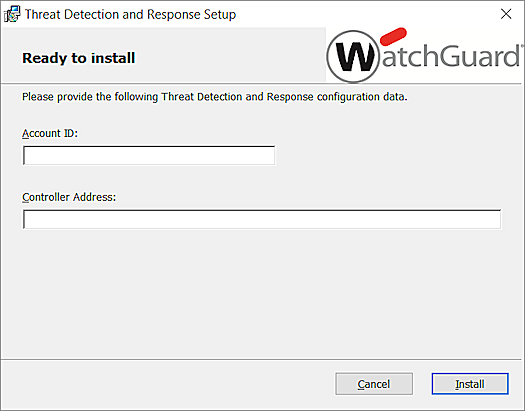
- Copiez et collez l'ID de Compte de la page Host Sensor TDR dans la zone de texte ID de Compte du programme d'installation.
- Copiez et collez l'Adresse du Contrôleur de la page Host Sensor TDR dans la zone de texte Adresse du Contrôleur du programme d'installation.
- Cliquez sur Installer.
- Cliquez sur Terminer.
- Connectez-vous au Mac en tant que super-utilisateur.
- Double-cliquez sur le programme d'installation .pkg téléchargé.
Le Démon Installer le Host Sensor Threat Detection and Response s'ouvre. - Cliquez sur Continuer.
Le programme d'installation indique l'espace disque nécessaire à l'installation du Host Sensor. - Cliquez sur Installer.
- Saisissez l'identifiant utilisateur et le mot de passe de votre Mac pour autoriser l'installation du logiciel.
- Cliquez sur Installer le Logiciel.
La boîte de dialogue Configuration du TDR Host Sensor s'affiche.
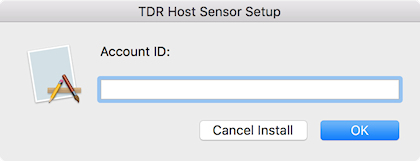
- Copiez et collez l'ID de Compte de la page Host Sensor TDR dans la zone de texte ID de Compte du programme d'installation. Cliquez sur OK.
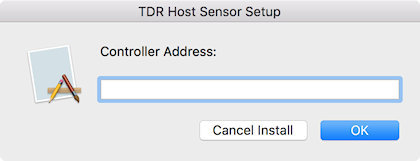
- Copiez et collez l'Adresse du Contrôleur de la page Host Sensor TDR dans la zone de texte Adresse du Contrôleur du programme d'installation. Cliquez sur OK.
Une barre de progression s'affiche durant l'installation. - Une fois l'installation terminée, cliquez sur Fermer.
- Sélectionnez Conserver pour conserver le programme d'installation ou Déplacer à la Corbeille pour le supprimer.
Sous macOS High Sierra 10.13, les utilisateurs doivent approuver les extensions du noyau nouvellement installées. Après avoir installé TDR Host Sensor sous macOS 10.13, le message Extension Système Bloquée s'affiche. Pour activer le fonctionnement de TDR Host Sensor, l'utilisateur doit approuver l'extension du noyau dans les paramètres Paramètres système > Sécurité et Confidentialité de macOS. Pour de plus amples informations, consultez la section Comment approuver l'extension du noyau du Host Sensor TDR sur macOS High Sierra dans la Base de Connaissances WatchGuard.
Pour installer un nouveau Host Sensor Red Hat Linux :
- Connectez-vous au système Red Hat Linux avec l'utilisateur root ou un utilisateur possédant des permissions équivalentes.
- Copiez et collez les commandes de la page où vous avez téléchargé le Host Sensor. Les commandes comprennent l'adresse du contrôleur et l'UUID de votre compte. Dans la commande d'installation, remplacez [SENSOR_RPM_PATH] par le nom et le chemin du fichier .RPM téléchargé.
Pour mettre à jour le Host Sensor Red Hat Linux existant vers une nouvelle version :
- Connectez-vous au système Red Hat Linux avec l'utilisateur root ou un utilisateur possédant des permissions équivalentes.
- Saisissez cette commande :
yum update [SENSOR_RPM_PATH]
Remplacez [SENSOR_RPM_PATH] par le nom et le chemin du fichier .RPM que vous avez téléchargé.
Vérifier l'Etat du Host Sensor
La première fois que le Host Sensor envoie une pulsation à votre compte Threat Detection and Response, l'hôte est ajouté à votre compte TDR et s'affiche dans la liste des Hôtes.
Pour vérifier l'état du Host Sensor :
- Sélectionnez Périphériques/Utilisateurs > Hôtes.
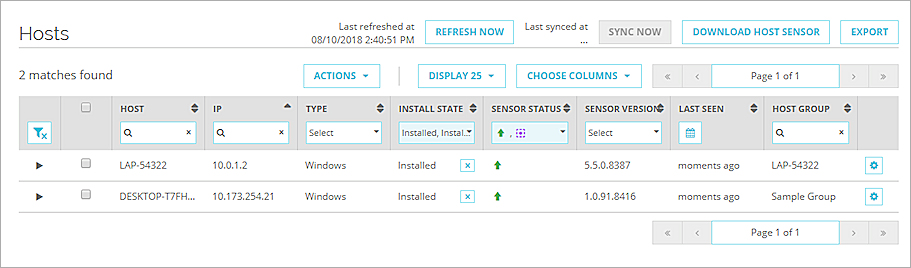
- Pour vérifier que le Host Sensor est installé et opérationnel, recherchez l'hôte dans la liste et consultez la colonne Etat du Capteur.
L'icône de la colonne Etat du Capteur indique l'état du Host Sensor de chaque hôte.
-
 — Le Host Sensor est installé est fonctionnel
— Le Host Sensor est installé est fonctionnel -
 — Le Host Sensor est installé mais présente un problème
— Le Host Sensor est installé mais présente un problème -
 — Le Host Sensor ne communique pas
— Le Host Sensor ne communique pas -
 — Le Host Sensor n'a pas été arrêté correctement
— Le Host Sensor n'a pas été arrêté correctement -
 — La protection du Host Sensor a été interrompue
— La protection du Host Sensor a été interrompue -
 — Le Host Sensor a isolé cet hôte
— Le Host Sensor a isolé cet hôte
Pour de plus amples informations concernant la page des Hôtes, consultez Gérer les Hôtes et les Host Sensors TDR.